|
|
本帖最后由 jerrytsao 于 2022-5-30 10:23 编辑
关联阅读1月份的LG CX教程, 大同小异
C1 48" 2021-03-05出厂 vs CX 48" 2020-10-19出厂
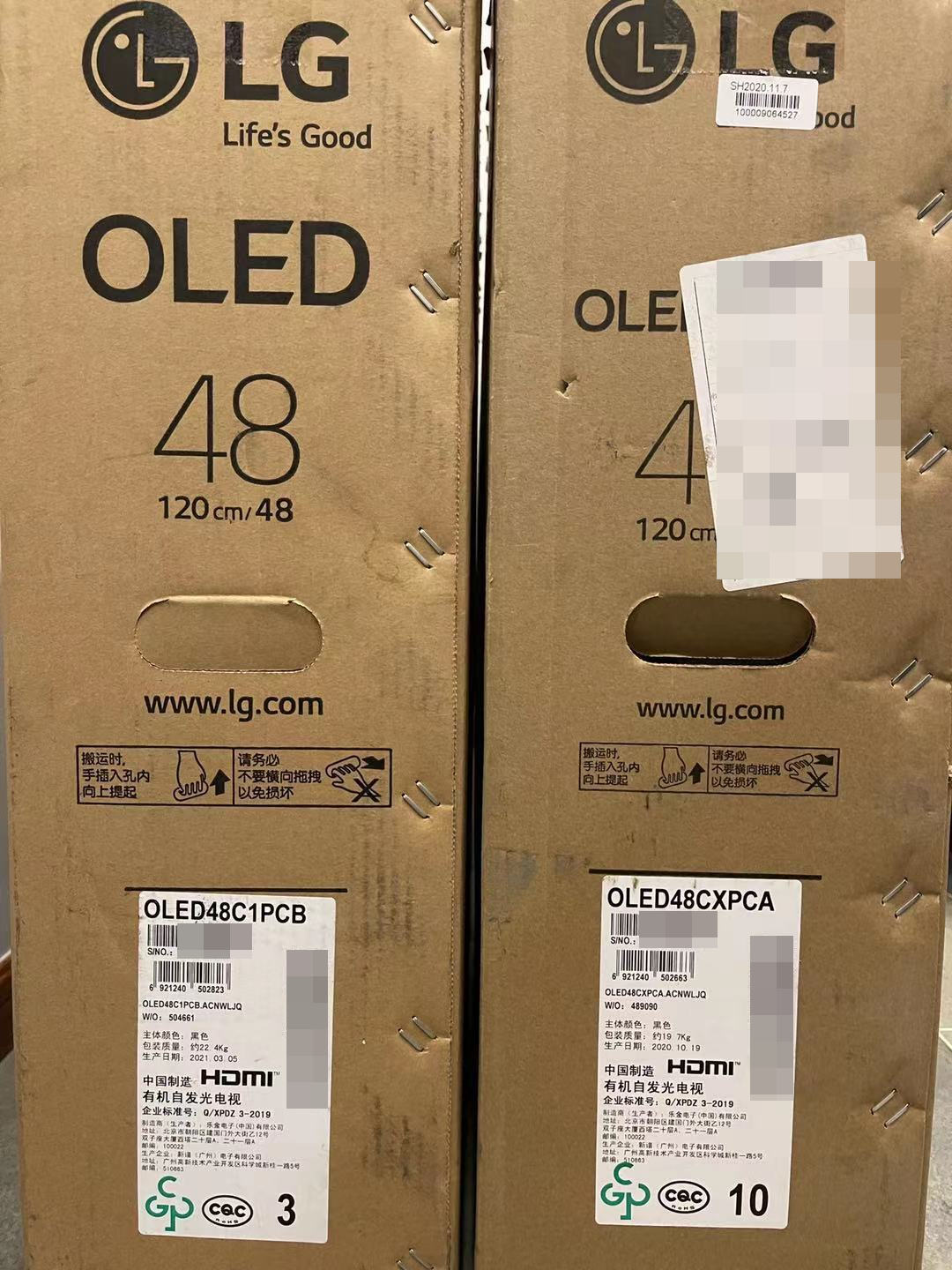
工程遥控器MKJ39170828 vs CX Magic Remote vs C1 Magic Remote

A. 初始设置
1) 换区
TB购买MKJ39170828遥控器, 方便随时进入ADJ和IN START两个工程模式菜单
换区步骤: 点击ADJ, 密码0413 -> 进入7. Area Option -> 修改数字, 按ENTER确认 -> Exit退出并重启后即已换区, 并进入新机快速设置
国区13741, 港区13869, 美区22282, 注意国区和港区的HW Settings都为CN HK, 硬件并无不同(Model号也一样), 所以更新港版固件即可
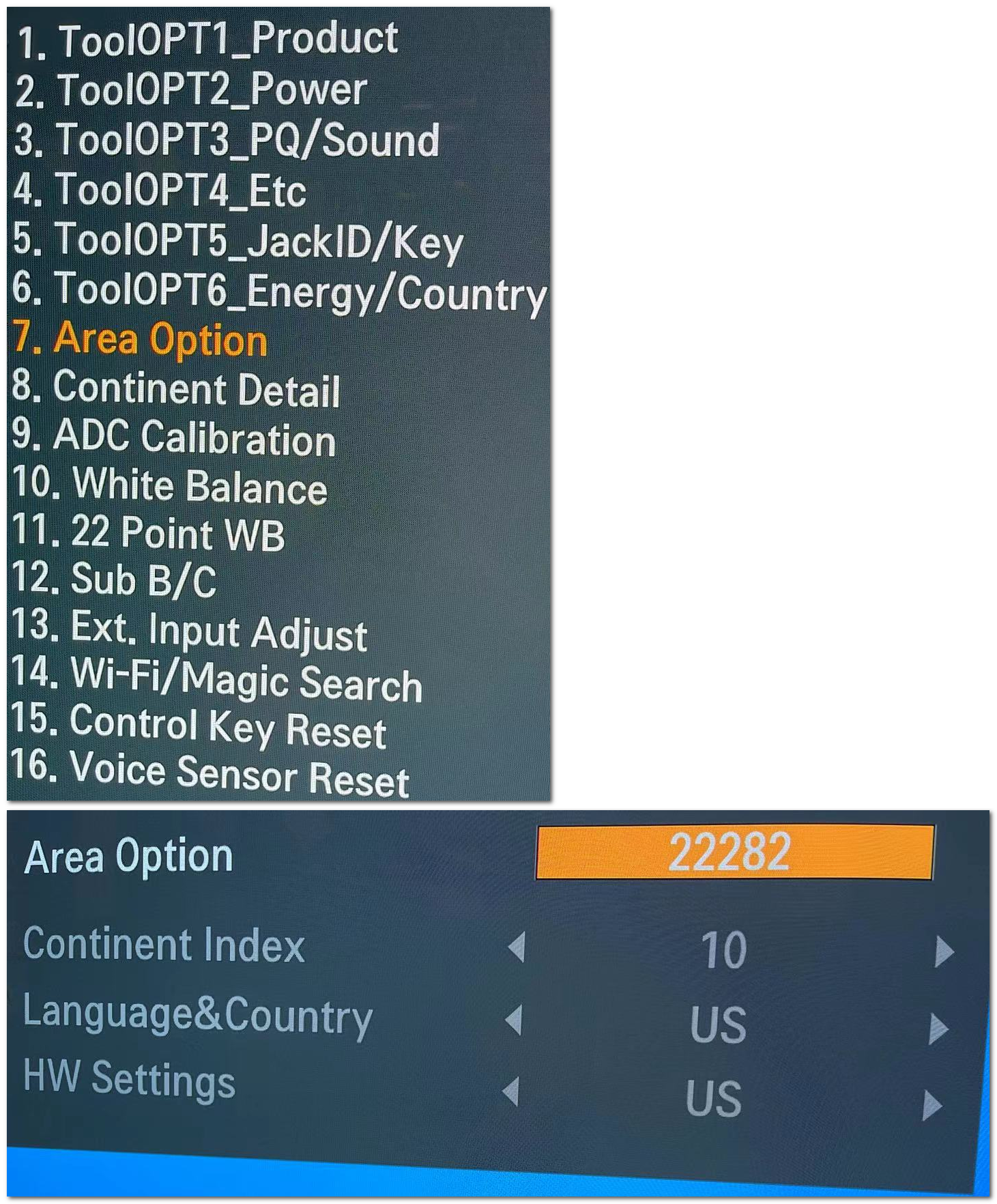
2) HDMI连接标签改为PC
进入Home Dashboard -> 右上角Options -> Edit -> Edit Inputs -> Icon改为PC, 这样便可以在桌面下正确显示RGB444

3) 禁用自动变暗功能ASBL(Automatic Static Brightness Limiter)和ANSD(Automatic News Station Dimming)
注意ABL(Auto Brightness Limiter)是无法关闭的, 另外患有烧屏恐惧症的就不要去动了
点击IN START, 密码0413 -> 进入12. OLED
TPC (Temporal Peak Luminance Control) Enable默认On, 改为Off, 即可关闭ASBL
GSR (Global Sticky Reduction) Enable默认On, 改为Off, 即可关闭ANSD
关闭这两项后, 电视机的亮度Performance最大化且不再会自动下降, 平时使用的时候不要长期显示高亮HDR白色静止画面而影响寿命
此处可以看到C1和CX芯片型号分别为O20N和O20, 分别对应Alpha 9 Gen 4和Alpha 9 Gen 3, 说明第四代芯片只是小升级和优化
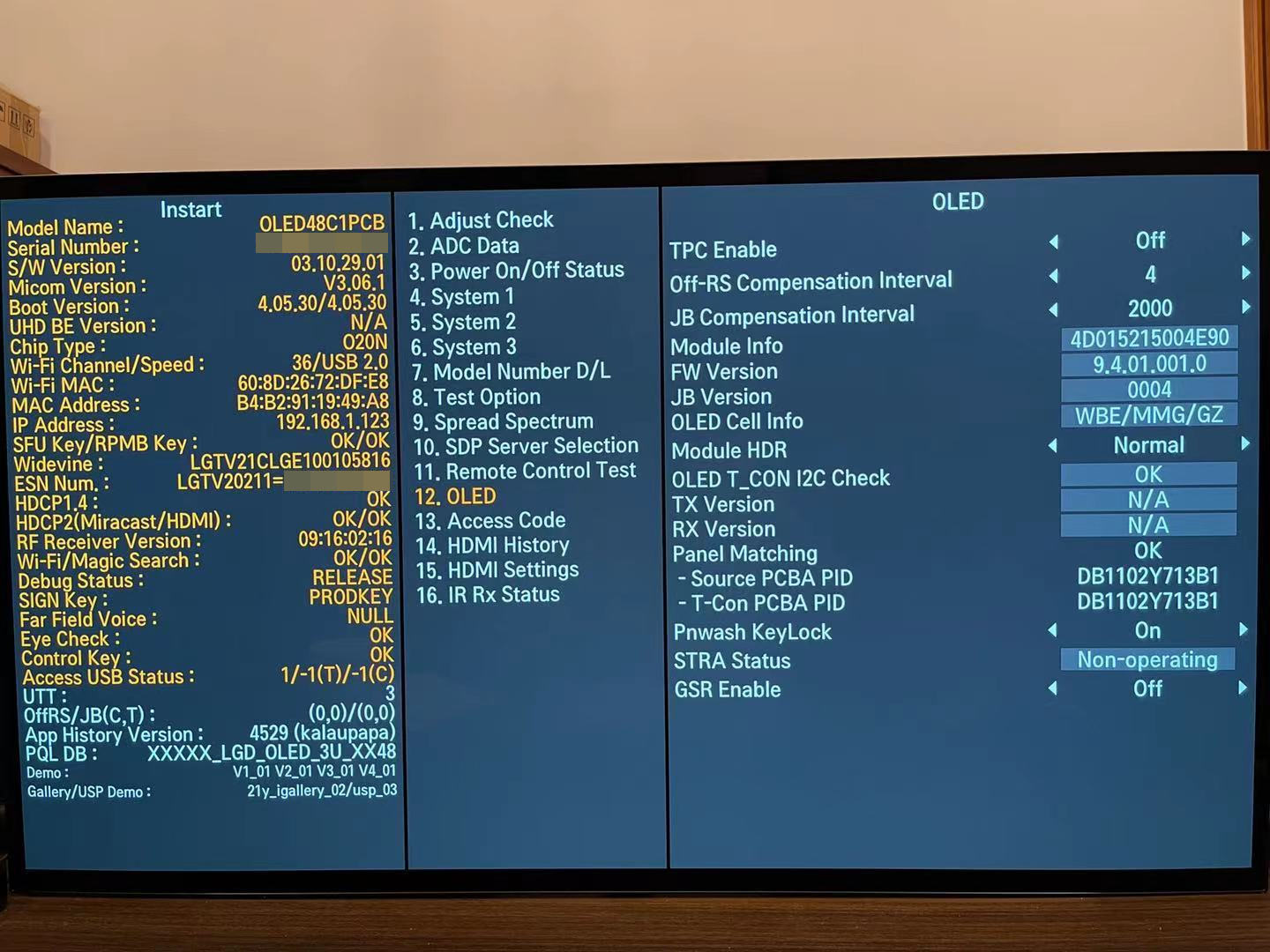
B. 设置优化 (以下未截图, 可参考CX链接, webOS 6.0菜单设置具体内容调整并不多, 但不少设置发生了位移, 粗体为新增设置)
1) All Settings -> Support -> Software Update, 关闭Auto Update自动更新, 目前最新固件为03.10.29
All Settings -> Support -> OLED Screen Saver, 下面Pixel Cleaning, Screen Move打开和Adjust Logo Brightness Low三个防烧屏的选项不动
All Settings -> Support -> Energy Saving -> Energy Saving Step, 选择Off关闭节能
2) All Settings -> General -> AI Service, 关闭AI Picture Pro, AI Brightness Control, Auto Genre Selection, 声音根据个人配置和喜好设置
All Settings -> General -> Game Optimizer, 在PC模式下打开
All Settings -> General -> Game Optimizer -> Prevent Input Delay (Input Lag), 选择Boost
All Settings -> General -> Devices -> TV, 关闭Quick Start+
All Settings -> General -> Devices -> HDMI Settings -> HDMI Deep Color, 选择4K, SIMPLINK (HDMI-CEC)视情况开启
默认Quick Start+打开下, 按遥控器电源键只会进入Standby模式, 此时无法激活很重要的Pixel Cleaning功能(关机后自动运行像素刷新消除影像残留)
All Settings -> General -> System -> Additional Settings -> Home Settings, 关闭Home Auto Launch和Home Promotion
All Settings -> General -> System -> Additional Settings -> Advertisement, 开启Limit AD Tracking
All Settings -> General -> Accessibility, 关闭Audio Guidance
3) All Settings -> Sound, 声音根据个人配置和喜好设置, Soundbar/AVR应在Sound Out下Use Wired Speaker子菜单中选择ARC
由于LG从2020年CX开始阉割掉DTS回传和解码, 建议HDMI端口做如下配置
HDMI 1连PC播放音乐/视频, 通过主板或外接声卡继续接两只监听/Hi-Fi音响, 此时HDMI只做显示用途
HDMI 2 eARC口连到Soundbar(包括低音炮+后环绕), Soundbar的两个HDMI In连接Oppo 203和ATV 4K或者其它对DTS有需求的播放设备
HDMI 3/4则接到对DTS没有需求的设备, 如XBSX/PS5等游戏设备, 通过eARC音频回传到Soundbar输出
如此便可以完美解决CX/C1的DTS输出, 当然此设置唯一的问题是XBSX/PS5通过eARC回传可能会有潜在的延迟, 多数情况下应该问题不大
4) 最重要的All Settings -> Picture -> Advanced Settings, 这里分SDR/HDR10/Dolby Vision三种环境, 以下设置供参考
4a) 桌面和SDR游戏(标签改为PC模式下)
Select Mode - Game Optimizer, 永远保证最低延迟, 同时借鉴色准相对较高的ISFccc Expert Dark设置
Expert Dark和Bright的主要区别是Gamma, 前者为BT.1886, 后者为2.2
Brightness子菜单
OLED Pixel Brightness 60-80, 看环境灯光情况
Contrast 85
Screen Brightness 50
Auto Dynamic Contrast Off 灰色不可设
Peak Brightness Off 灰色不可设
Gamma(Adjust Brightness) BT.1886
Black Level Auto
Motion Eye Care Off
Color子菜单
Color Depth 50
Tint 0
Color Gamut Auto Detect 灰色不可设
Fine Tune 灰色不可设
White Balance下Color Temperature Warm 50
Clarity子菜单
Sharpness 0
Super Resolution Off 灰色不可设
Noise Reduction Off 灰色不可设
MPEG Noise Reduction Off 灰色不可设
Smooth Gradation Off 灰色不可设
Real Cinema Off 灰色不可设
Motion Eye Care Off
True Motion Off
4b) HDR游戏(标签改为PC模式下)
HDR Select Mode - Game Optimizer
Brightness子菜单
OLED Pixel Brightness 100
Contrast 100
Screen Brightness 50
Auto Dynamic Contrast Off 灰色不可设
HDR Tone Mapping HGiG/Off, 最佳做法是配合隐藏菜单1113111根据每个游戏的HDR情况做相应调整
Peak Brightness High 灰色不可设
Gamma(Adjust Brightness) 2.2
Black Level Auto
Motion Eye Care Off
Color子菜单
Color Depth 50
Tint 0
Color Gamut Auto Detect 灰色不可设
Fine Tune 灰色不可设
White Balance -> Color Temperature Warm 50
Clarity子菜单
Sharpness 0
Super Resolution Off 灰色不可设
Noise Reduction Off 灰色不可设
MPEG Noise Reduction Off 灰色不可设
Smooth Gradation Off 灰色不可设
Real Cinema Off 灰色不可设
Motion Eye Care Off
True Motion Off
4c) SDR电影(标签非PC模式下)
Select Mode - ISFccc Expert Dark, 色准最高的模式, 亮度足够日常使用
Brightness子菜单
OLED Pixel Brightness 60
Contrast 85
Screen Brightness 50
Auto Dynamic Contrast Off
Peak Brightness Off
Gamma(Adjust Brightness) BT.1886
Black Level Auto
Motion Eye Care Off
Color子菜单
Color Depth 50
Tint 0
Color Gamut Auto Detect
Fine Tune -> Color Upgrade Off
White Balance -> Color Temperature Warm 50
Clarity子菜单
Sharpness 0
Super Resolution Off
Noise Reduction Off
MPEG Noise Reduction Off
Smooth Gradation Off
Real Cinema On
Motion Eye Care Off
True Motion Off
特别注意: Real Cinema On + True Motion Off才能完美播放24fps影片, 但由于不同喜好, 有些人讨厌24fps的短暂运动停留
True Motion就是用来调整烂大街的"插帧", 本人从不用任何插帧, 想了解其具体设置可参考官方用户手册
4d) HDR10电影(标签非PC模式下)
HDR Select Mode - Cinema, 色准最高的模式, 亮度足够日常使用
Brightness子菜单
OLED Pixel Brightness 100
Contrast 100
Screen Brightness 50
Auto Dynamic Contrast Off
HDR Tone Mapping Off
Peak Brightness High
Gamma(Adjust Brightness) 2.2 灰色不可设
Black Level Auto
Motion Eye Care Off
Color子菜单
Color Depth 50
Tint 0
Color Gamut Auto Detect
Fine Tune -> Color Upgrade Off
White Balance -> Color Temperature Warm 50
Clarity子菜单
Sharpness 0
Super Resolution Off
Noise Reduction Off
MPEG Noise Reduction Off
Smooth Gradation Off
Real Cinema On
Motion Eye Care Off
True Motion Off
4e) Dolby Vision电影
Dolby Vision Select Mode - Cinema Home
Cinema色准最高, 但和HDR10不同, DV下 Cinema的实际观感偏暗不少, 所以家用一般推荐Cinema Home
Brightness子菜单
OLED Pixel Brightness 100
Contrast 100
Screen Brightness 50
Auto Dynamic Contrast Off
HDR Tone Mapping Off
Peak Brightness High
Gamma(Adjust Brightness) 2.2 灰色不可设
Black Level Auto 灰色不可设
Motion Eye Care Off
Color子菜单
Color Depth 50
Tint 0
Color Gamut Native 灰色不可设
Fine Tune -> Color Upgrade Off
White Balance -> Color Temperature Warm 50
Clarity子菜单
Sharpness 0
Super Resolution Off
Noise Reduction Off
MPEG Noise Reduction Off
Smooth Gradation Off
Real Cinema On
Motion Eye Care Off
True Motion Off
C. 国行在Warm下依然有着过高的192绿色, 工程模式一次性调整白平衡, 修正国行偏色
点击ADJ, 密码0413 -> 进入10. White Balance -> 拍照记录Cool/Medium/Warm的白平衡数值
调整Warm数值, 每台电视机的面板差异会有略微区别, 注意不要按Reset
要准确的数值, 推荐i1 Display Pro Plus + LightSpace简单校色, 获得最佳白平衡值, 99.99%的用户做到这一步足矣
再上去如果有更高的色彩需求, 建议找专业人士进行HDR和3D LUT硬校, 除非自己本身就有昂贵的三大件和高阶付费软件
如此折腾完后LG C1基本可做为一台准监视器用作SDR Color Grading, 甚至还能凑活用于动态不大的HDR调色(亮度差监视器较多无法100%胜任)
D. 小技巧
1) 开启工程模式, 接受Beta固件推送
点击IN START, 密码0413 -> 进入5. System 2 -> NSU Mode从User Mode改为Engineering Mode -> Exit退出并重启
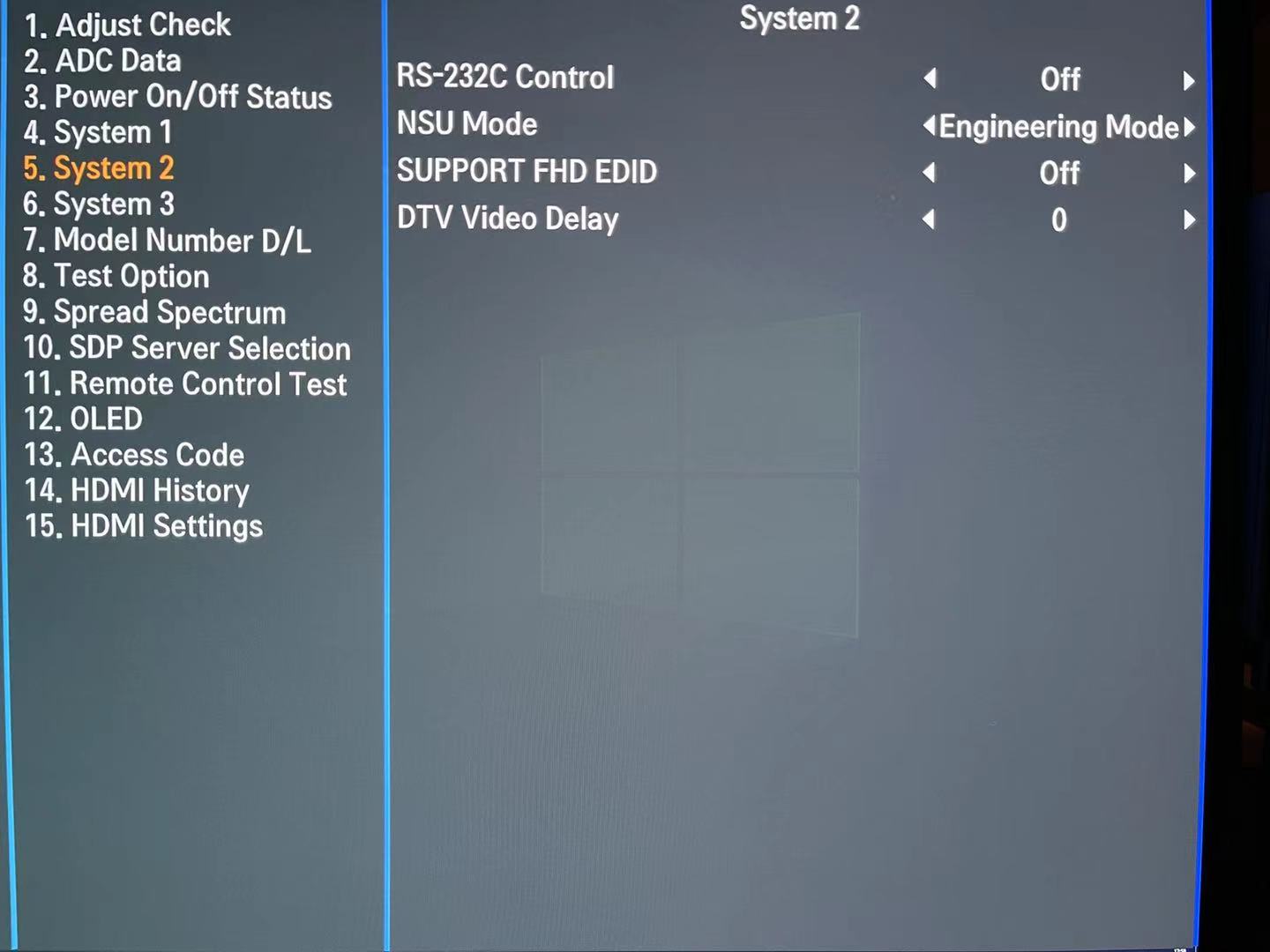
2) LG C1延续CX的隐藏菜单, 可以通过自带遥控器激活, 非常实用
2a) FreeSync Information
按"绿色"键7次, 可以显示当前VRR/FreeSync状态, 分辨率/刷新率, 色度抽样和数据链路协议
如PC桌面2160p 120Hz RGB 10bpc会显示为120.0Hz(修正CX 5.5Hz显示Bug), FIXED, 3840 x 2160P@120, RGB 10b 4L10
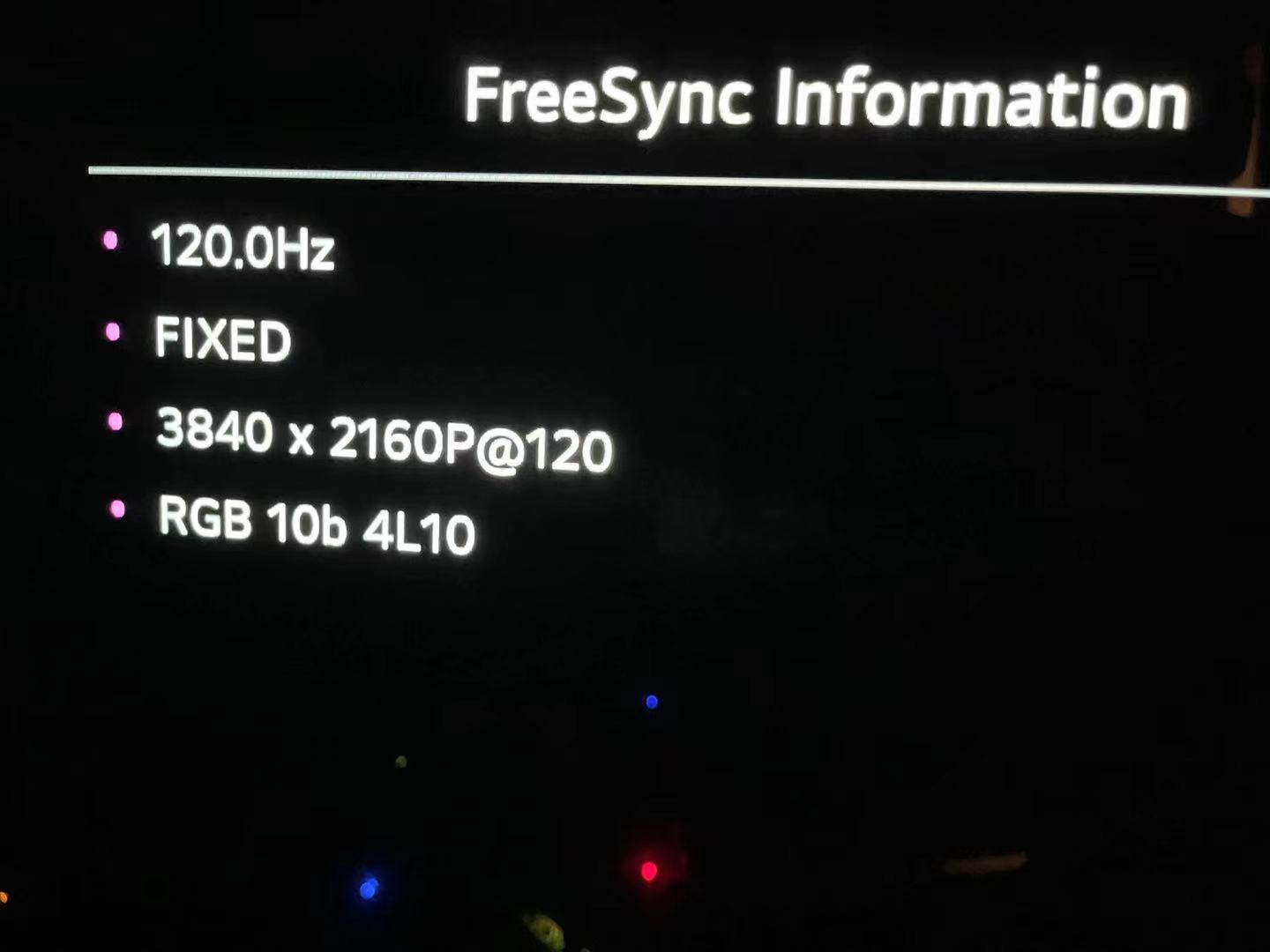
下图是Oppo UDP-203播放Dolby Vision UHD BD的输出信息 - 23.97Hz, FIXED, 3840 x 2160P@24, RGB 8b TM
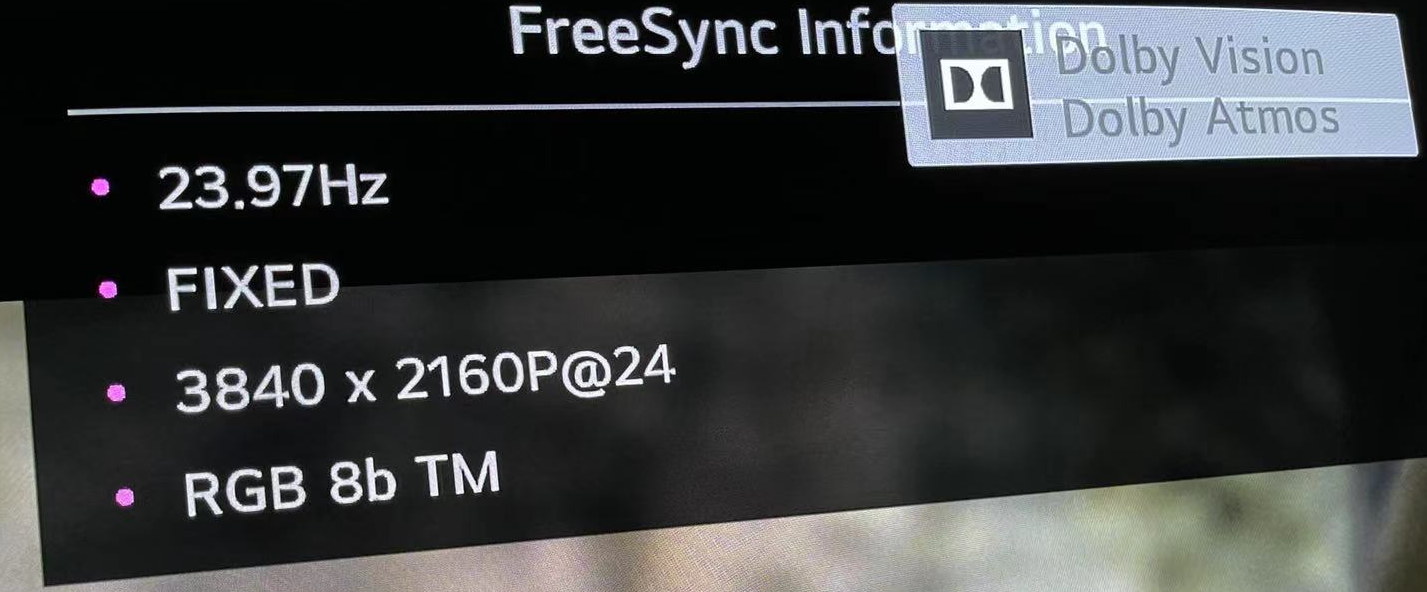
4L10意味着走了HDMI 2.1的FRL(Fixed Rate Link)协议, 每通道10Gbps, 四通道40Gbps, TM就是HDMI 2.0及之前版本所采用的TMDS协议
同时, 此处显示RGB证实播放器和电视机之间开启了TV-Led标准版完整Dolby Vision, 而不是稍差一些的LLDV(显示为YCBCR422)
2b) Host & HDMI Diagnostics
进入All Settings -> General -> Channels, 高亮Channel Tuning, 按11111进入Host Diagnostics
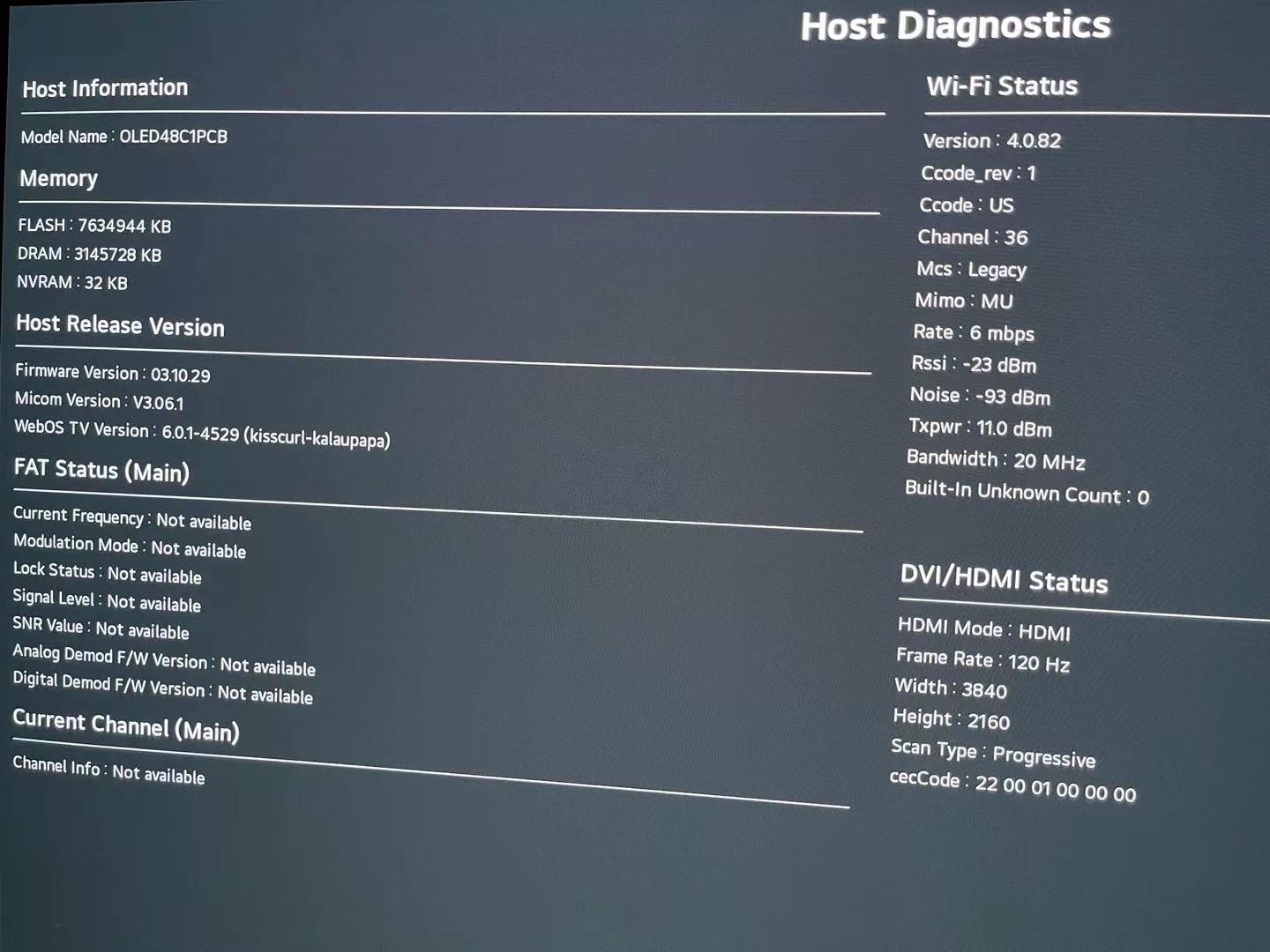
选择DVI/HDMI Status进入HDMI Diagnostics, 可以看到当前HDMI输入的详细信息, 注意到HDR Type: SDR是显示Bug
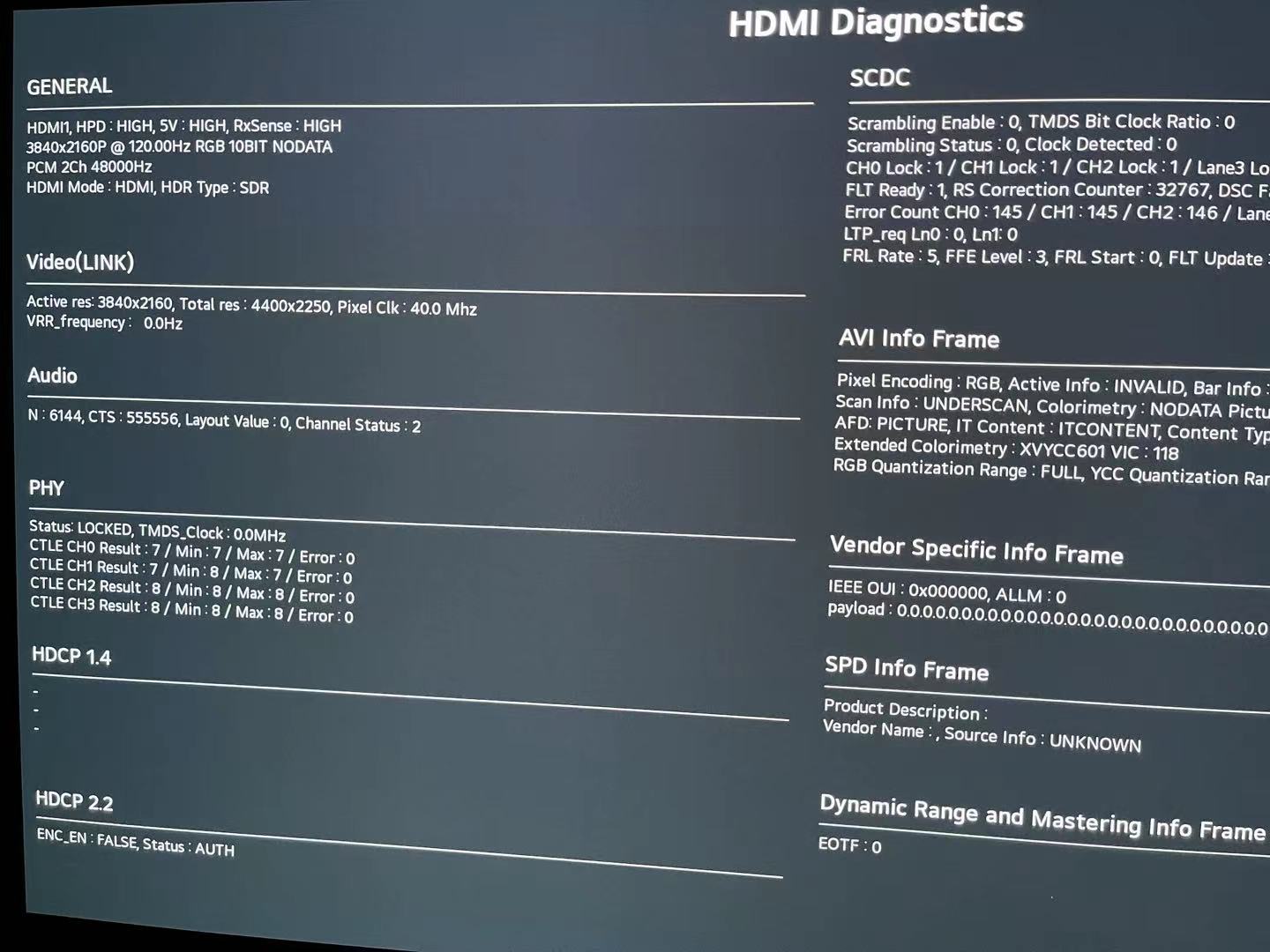
2c) Information
按9下面的"...", 右侧会滑出More Actions页面, 选择下面的Information, 就能展示当前HDMI口的分辨率, 色域, HDR信息和音频格式
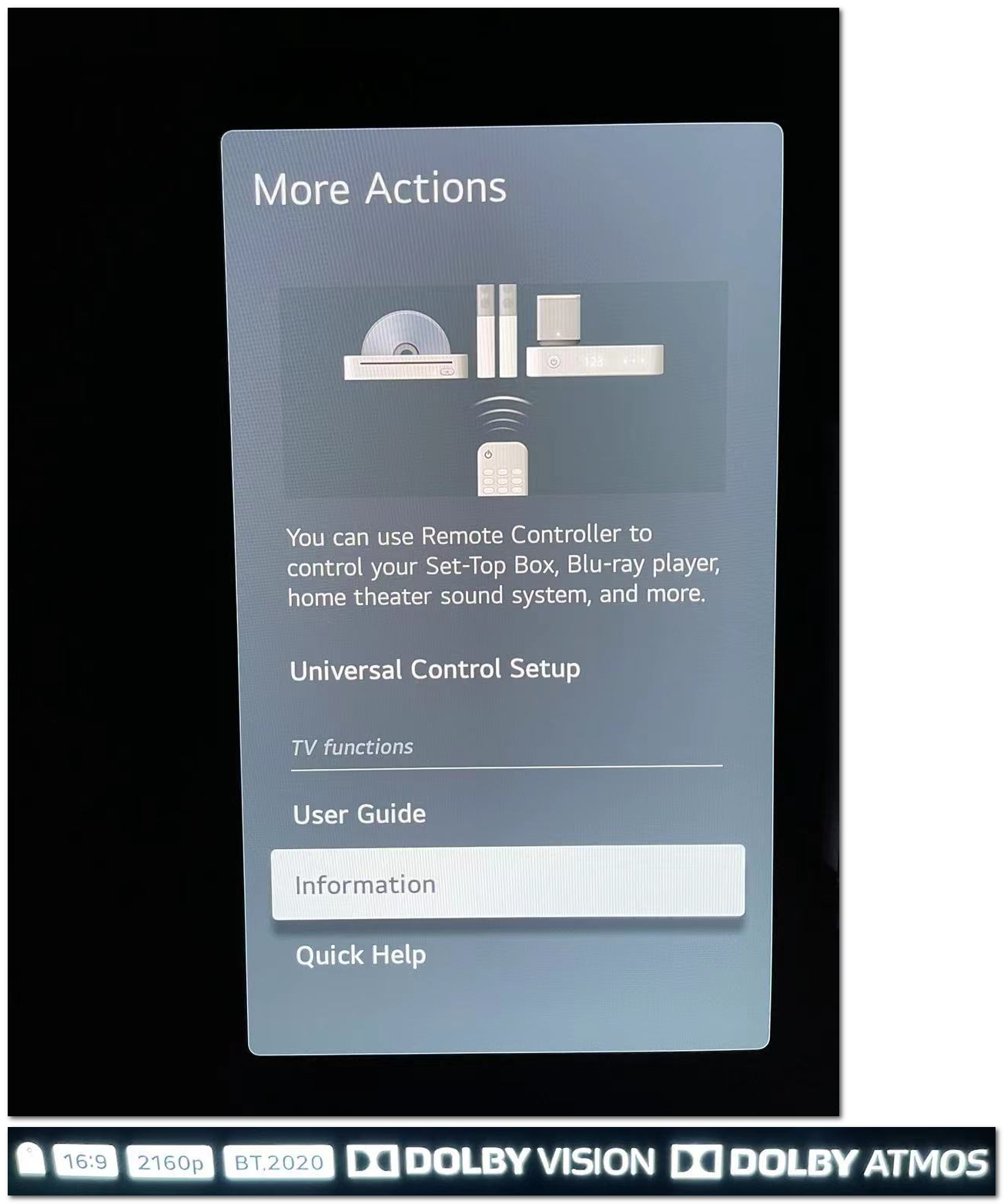
2d) HDMI Signalling Override
进入All Settings -> Picture, 高亮Select Mode, 按1113111, 出现HDMI Signalling Override高阶设置菜单
这里可以自定义HDMI口的色度/色域, EOTF曲线, 亮度Mastering Peak/MaxCLL/MaxFALL, 以及Dolby VSVDB(Vendor Specific Video Data Block)
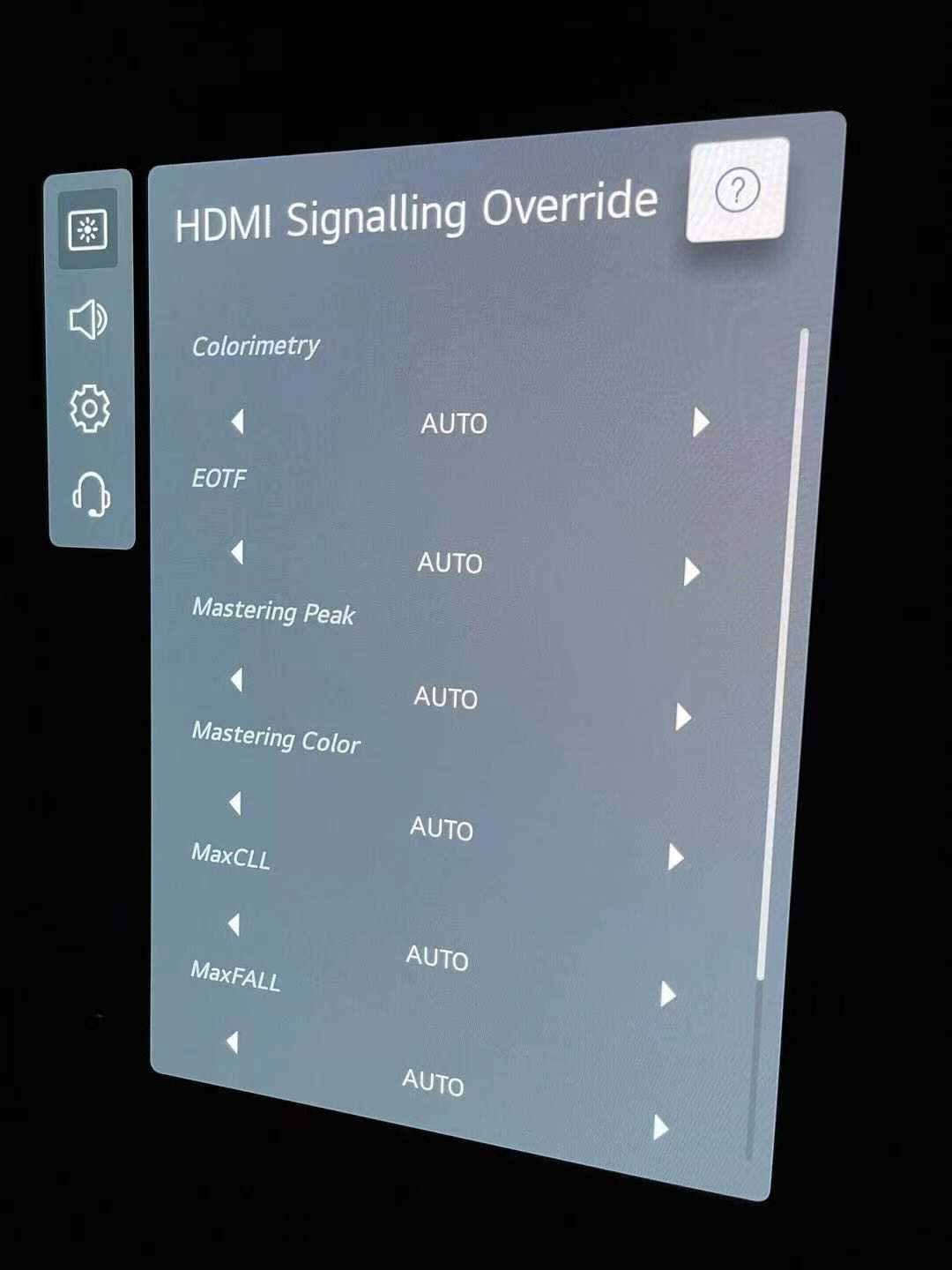
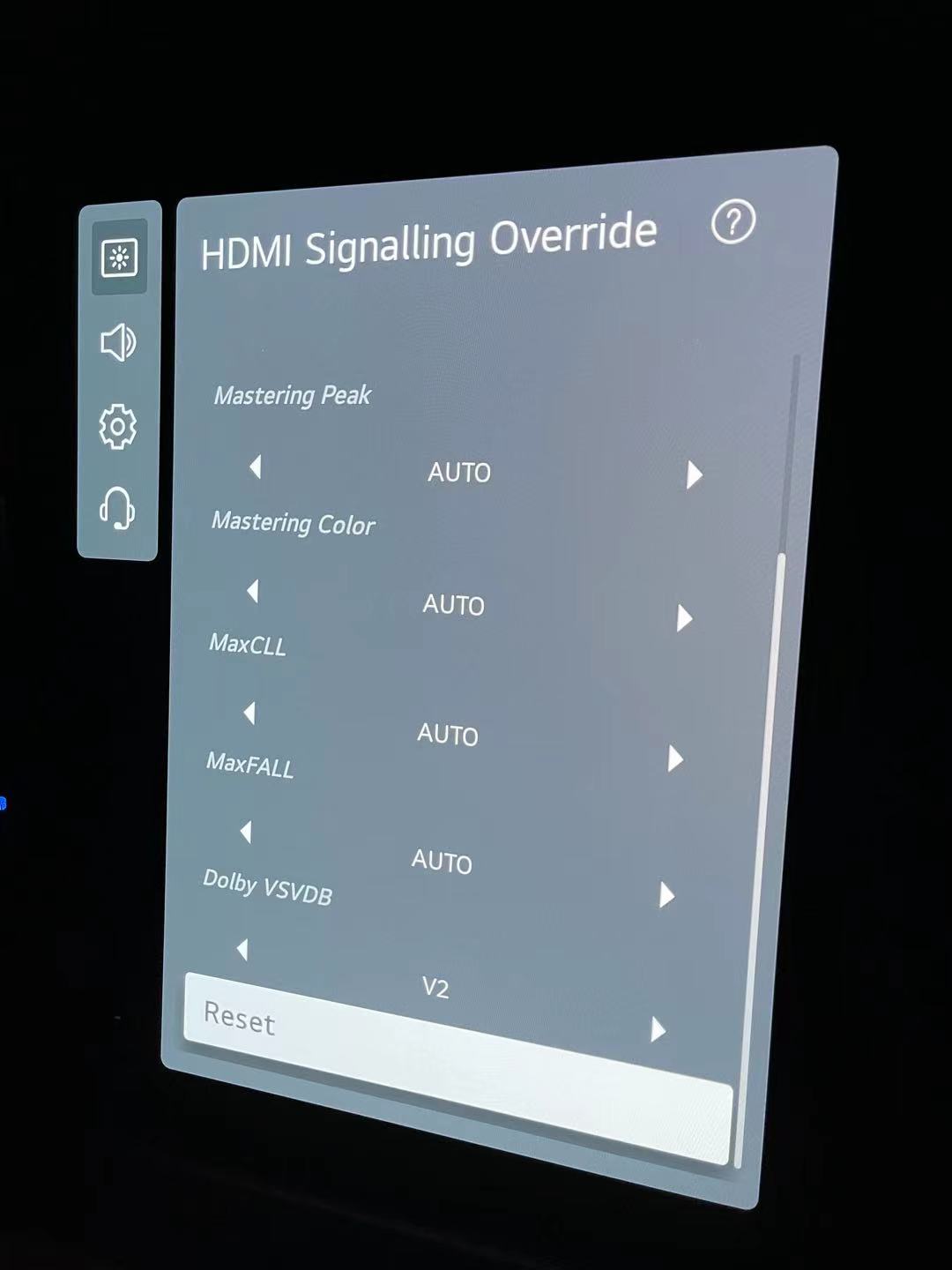
该菜单对调色师来说是必备基本设置, 也是LG OLED电视机能当做准监视器的原因之一, 这里顺便提一下疫情对OLED TV的影响
COVID-19导致大多数人在家工作, 制作人/导演等"客户"无法像往常一样到工作室和编辑/调色人员一起看监视器的画面
这些动辄2-3万刀(20-30万人民币)的监视器是稀罕物, 那么如何让这些"客户"在各自家中看到一致性的剪辑出片呢?
能准确校对色彩的消费级W-RGB OLED成为了首选, 购买方便成本低廉(只需1万上下), 校准后可以和主监视器保持高度一致
结语: 作为CX的小改机型, C1除游戏方面优化之外变化不大, CX用户可以轻松上手熟悉操作界面
120Hz下4.8ms的输入Lag使得C1进一步巩固最佳游戏显示设备的地位, 48"跨界电视机和显示器依然为桌面用户的高性价比首选 |
评分
-
查看全部评分
|
 310112100042806
310112100042806
